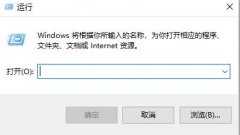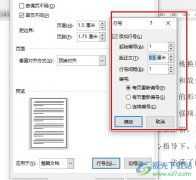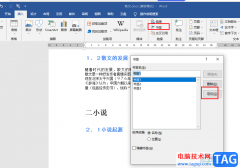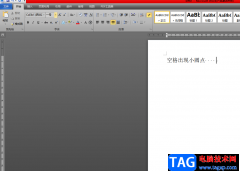wps文档是一款非常专业、非常好用的办公类软件,很多小伙伴都在使用。如果我们需要在电脑版WPS文档中找回编辑历史,小伙伴们知道具体该如何进行操作吗,其实操作方法是非常简单的,只需要进行几个非常简单的操作步骤就可以了,小伙伴们可以打开自己的软件后跟着下面的图文步骤一起动手操作起来。如果小伙伴们还没有电脑版WPS这款软件,可以在本教程末尾处进行下载和安装,方便后续需要办公的时候可以开始打开进行使用。接下来,小编就来和小伙伴们分享具体的操作步骤了,有需要或者是有兴趣了解的小伙伴们快来和小编一起往下看看吧!
操作步骤
第一步:双击打开电脑版WPS文档进入编辑界面;

第二步:在左上方点击“文件”——“备份与恢复”下的“备份中心”;
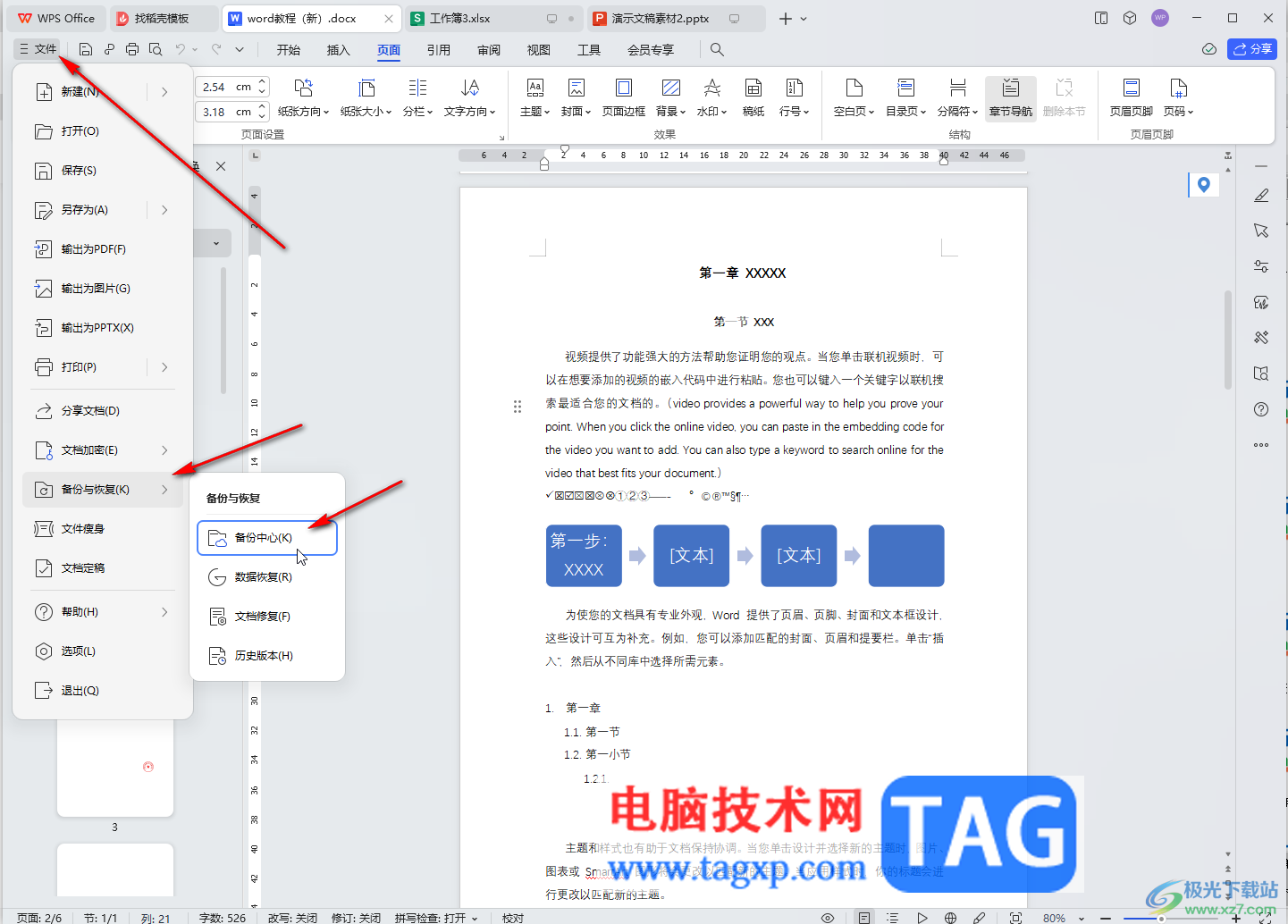
第三步:在打开的窗口中可以点击切换到“文档”栏快速根据备份时间进行查找;
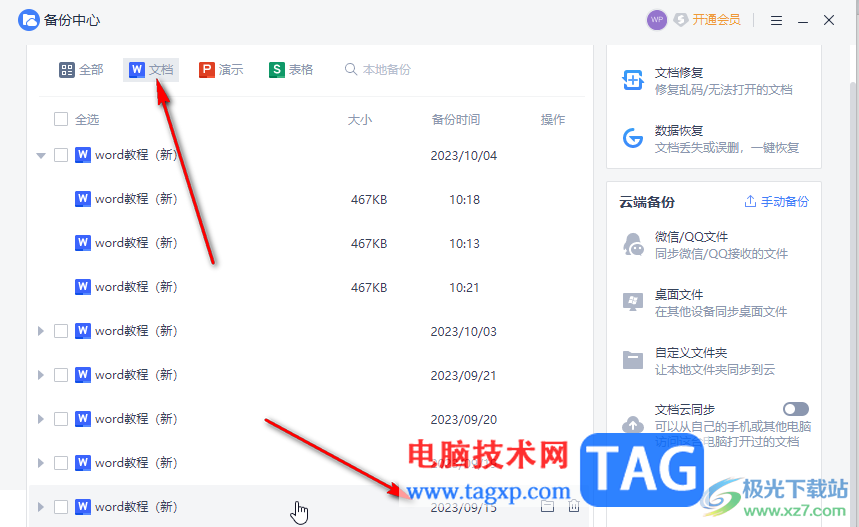
第四步:如果有需要也可以点击筛选查找表格,演示文稿历史文件,还可以输入关键词搜索,点击相应文件就可以打开进行查看和编辑了;
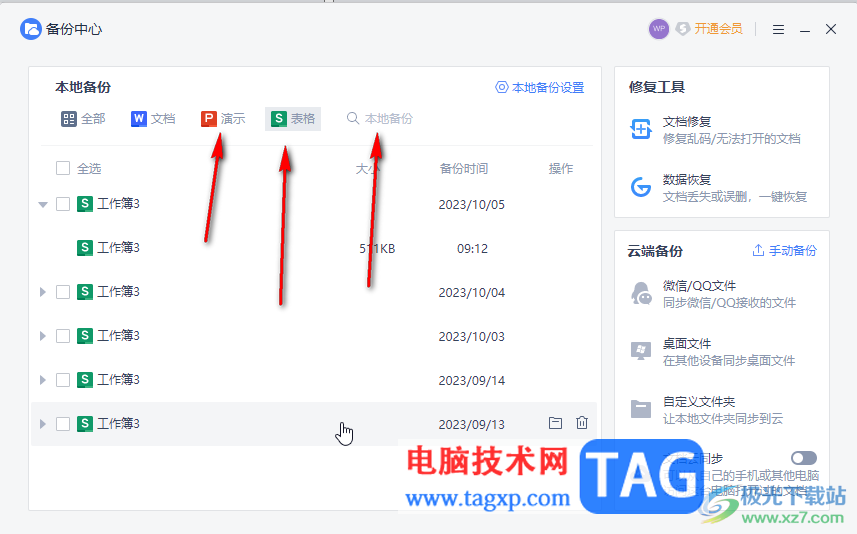
第五步:点击“本地备份设置”可以在打开的窗口中进行想要的个性化设置,还可以使用右侧的修复工具等等。
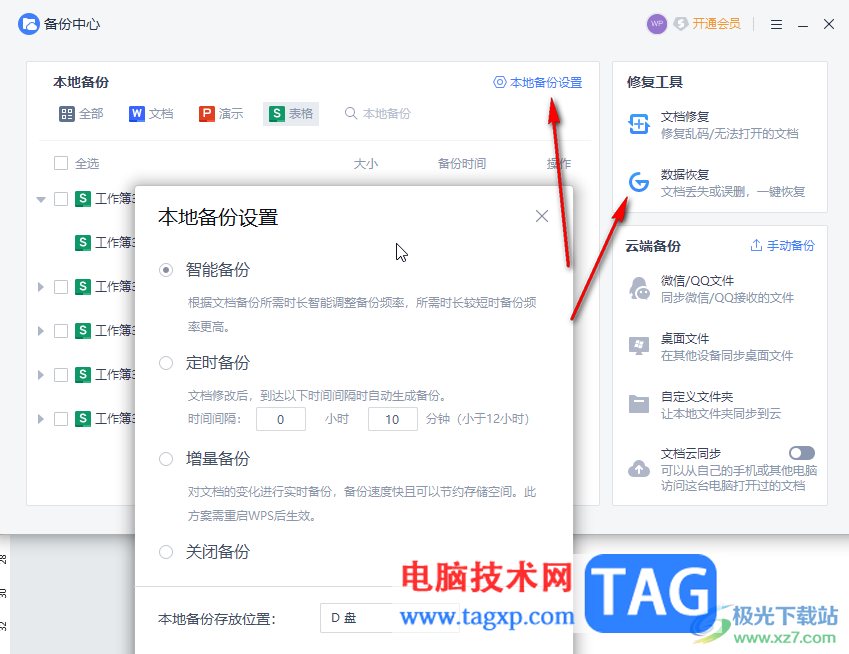
以上就是电脑版WPS文档中找回编辑历史的方法教程的全部内容了。上面的步骤操作起来都是非常简单的,小伙伴们可以打开自己的软件后一起动手操作起来,看看效果。